「Word2010でのマクロの記録」
といった検索が、このサイトで行われていました。
Word 2003では、メニュー[ツール]-[マクロ]-[新しいマクロの記録]から、[マクロの記録]ダイアログを表示できます。
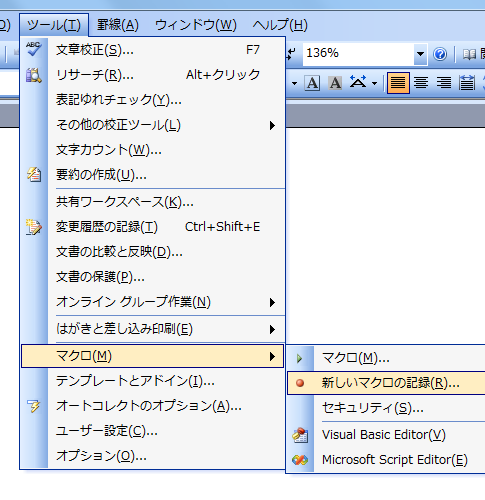
同様のことをWord 2010で行う方法を探している方による検索でしょう。
Word 2010・2007で、リボンから[マクロの記録]ダイアログを表示するには以下の操作を行ってください。
[開発]タブ
-[コード]グループ
-[マクロの記録]ボタンをクリックする
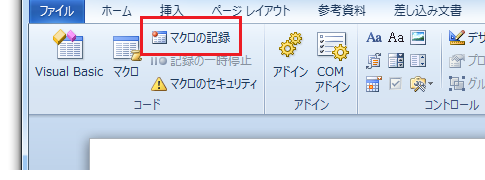
初期状態のMicrosoft Office 2010・2007では[開発]タブが表示されていません。
Word 2010で[開発]タブを表示するには、[Wordのオプション]ダイアログ-[リボンのユーザー設定]-[リボンのユーザー設定]欄の「開発」チェックボックスをOnにしてください。
Word 2007で[開発]タブを表示するには、[Wordのオプション]ダイアログ-[基本設定]-[[開発]タブをリボンに表示する]チェックボックスをOnにしてください。
[表示]タブからも[マクロの記録]ダイアログを表示することができます。[表示]タブ
-[マクロ]グループ
-[マクロ][▼]ボタン
-[マクロの記録]をクリックする
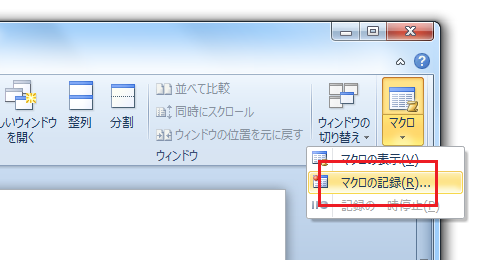
マクロの記録を頻繁に実行するのなら、リボンから操作するより、ステータスバーのボタンを利用するほうが便利でしょう。
ステータスバーの[マクロの記録]ボタンをクリックする
ステータスバーの[マクロの記録]ボタンとは、下図のボタンです。
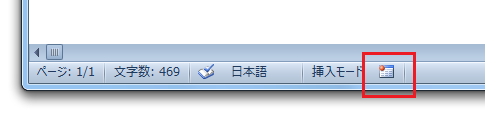
ステータスバーに[マクロの記録]ボタンが表示されていない場合、ステータスバー上で右クリックして表示される[ステータスバーのユーザー設定]から[マクロの記録]をクリックしてOnの状態にしてください。
最終更新日時:2021-01-29 06:28
- Newer:ちょっと不完全燃焼
- Older:取りこぼしていた基礎を拾うことができた
Home » ワードマクロ・Word VBAの使い方 » Word2010・2007でマクロの記録は?
 『インストラクターのネタ帳』では、2003年10月からMicrosoft Officeの使い方などを紹介し続けています。
『インストラクターのネタ帳』では、2003年10月からMicrosoft Officeの使い方などを紹介し続けています。










